首先,你必须创建恢复介质的WinPE版本。在Acronis True Image的主窗口上,选择“工具”选项卡。

在运行和恢复系统时,控制和自定义选项越多越好,可以减少计算机出现用户错误,所以,管理文件的默认选项似乎往往会忽略。但是你知道Acronis True Image的WinPE可引导恢复介质包含一个非常有用的文件管理器,可以帮助你保留控制权吗 ?以下是你如何访问它的方法。
1
首先,你必须创建恢复介质的WinPE版本。在Acronis True Image的主窗口上,选择“工具”选项卡。你将看到以下屏幕,单击“恢复媒体生成器”。
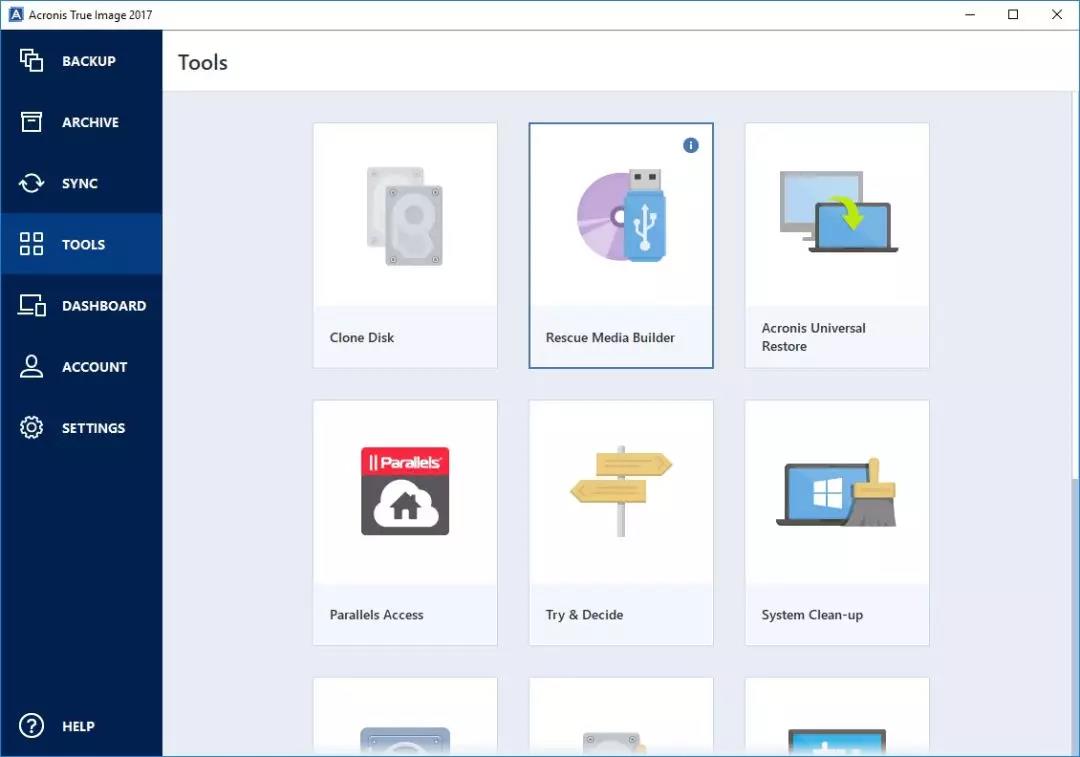
2
打开后,你将看到以下屏幕,选择可引导媒体类型:
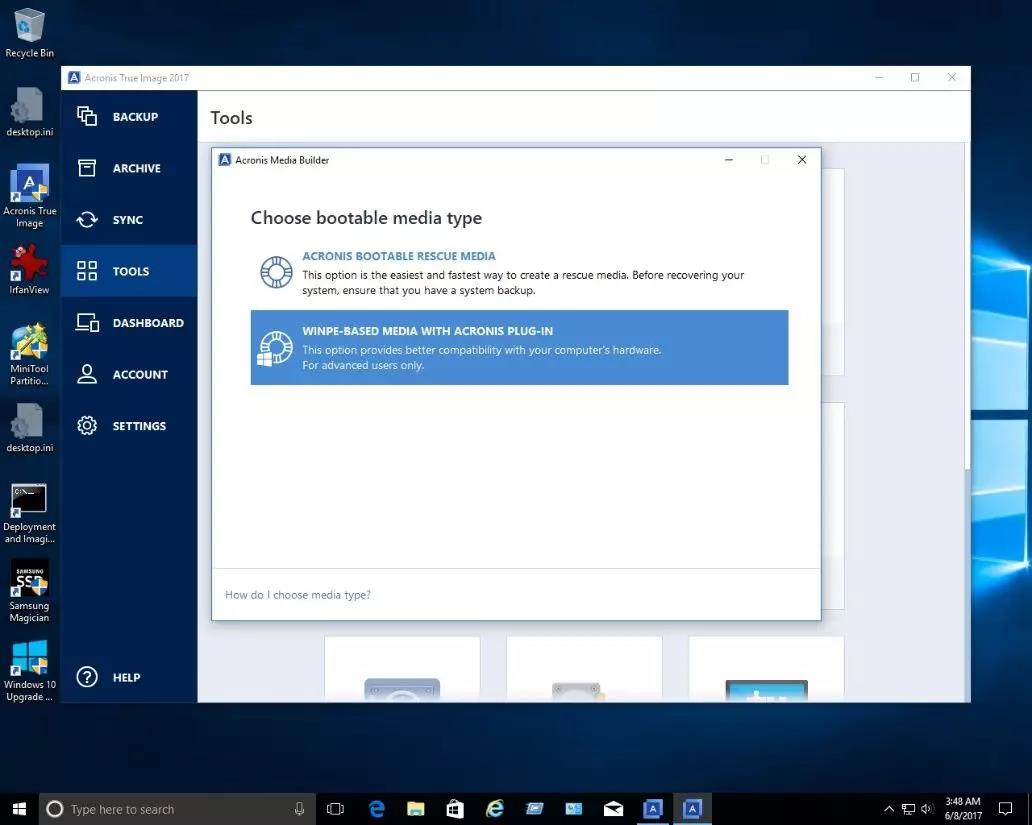
3
选择“带Acronis插件的基于WinPE的媒体”时,将要求你为WinPE媒体选择一个目标。在本例中,我们将选择连接到g:drive的USB闪存驱动器:
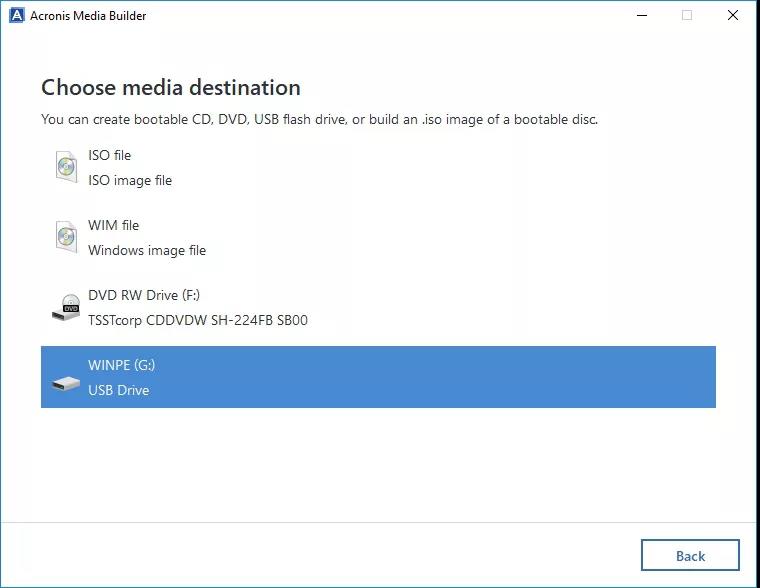
4
恢复介质将开始创建,并自动包含A43文件管理器。你可以使用此功能检查使用恢复介质启动的计算机上的磁盘。启动媒体时,将显示Acronis True Image的主窗口,在那个窗口后面你会发现一个打开的命令窗口,将该窗口至于前面。然后,要启动文件管理器,只需输入以下命令行
“X: Program FilesAcronisTrueImageHomeA43A43.exe”
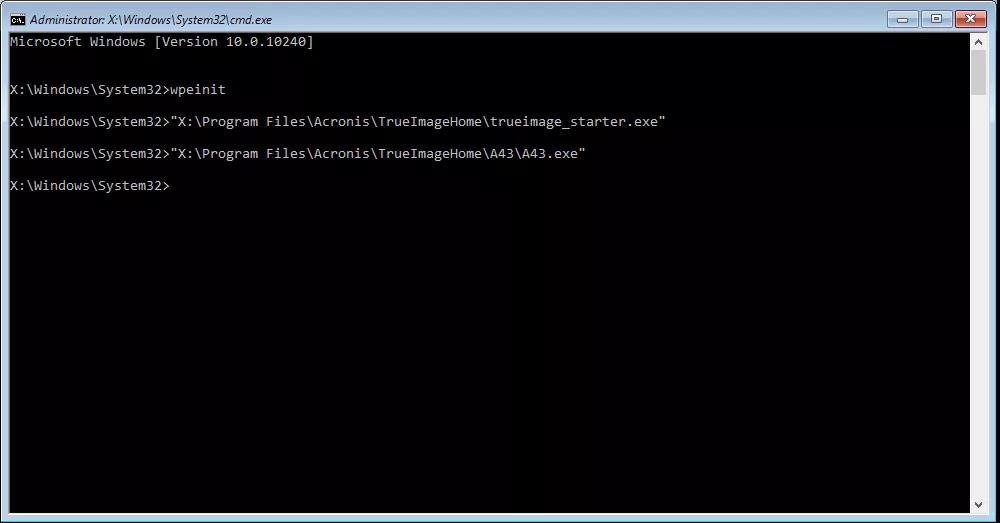
5
A43文件管理器程序将启动:
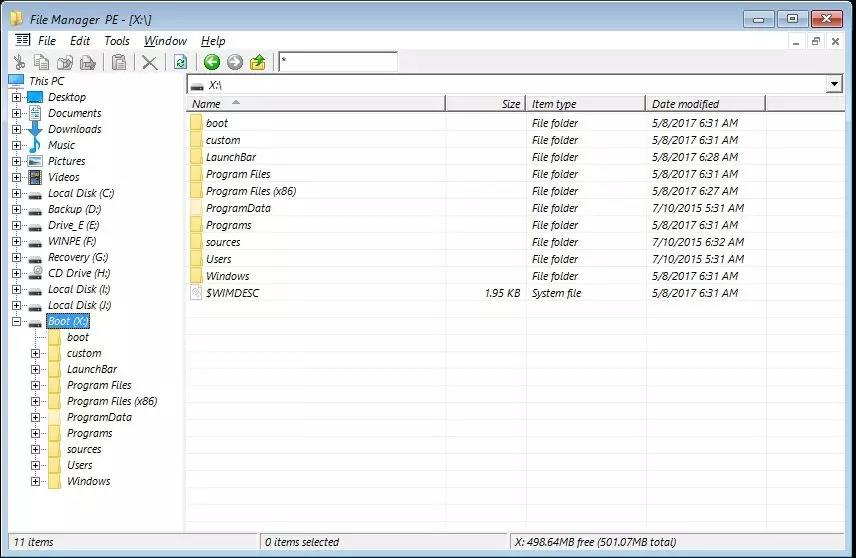
你能够使用该程序查看和移动文件。虽然拖放在WinPE中不起作用,但A43允许你剪切、复制和粘贴文件来复制或移动它们。你还可以使用该程序创建新文件夹。A43文件管理器还有一个功能,允许你将网络共享映射到“工具”菜单项中的驱动器号上。这将帮助你熟悉文件结构,以便你可以找到任何你需要的Acronis True Image备份文件。
Acronis京东官方店铺,体验极致的数据保护吧!
https://mall.jd.com/index-625578.html

声明: 此文观点不代表本站立场;转载须要保留原文链接;版权疑问请联系我们。









